يعد Microsoft Office Excel الأداة الأكثر شيوعًا للعمل مع الجداول لأغراض مختلفة. إلى حد كبير ، تعتمد شعبيتها على آلية بسيطة إلى حد ما للعمل مع الصيغ والقدرة على استخدام مجموعة كبيرة من الوظائف الرياضية والإحصائية والمنطقية وغيرها من الوظائف المحددة مسبقًا فيها. تسمح لك هذه الصيغ بمعالجة البيانات المجدولة في الوقت الفعلي وإنشاء مستندات ناتجة معقدة دون معرفة أي لغة برمجة.
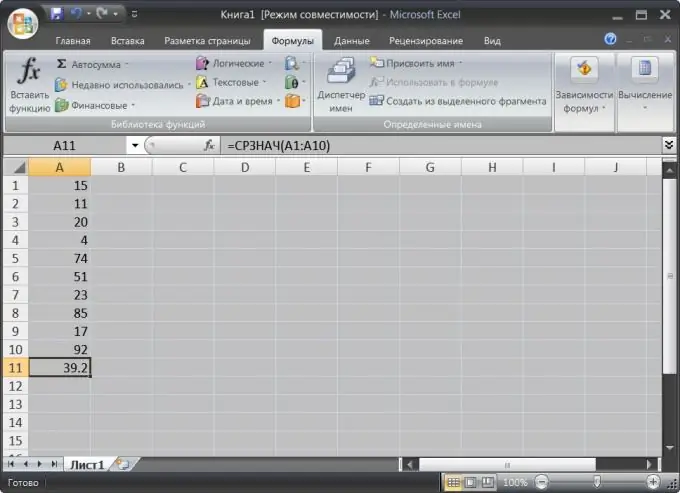
انه ضروري
محرر جداول بيانات Microsoft Office Excel
تعليمات
الخطوة 1
ابدأ في إدخال صيغة في خلية في محرر جداول البيانات بالضغط على مفتاح يساوي. تخبر هذه العلامة الموجودة في بداية الصف Excel أنه يجب أن يفسر محتويات الخلية على أنها صيغة وليست بيانات جدولية.
الخطوة 2
استخدم / (شرطة مائلة) للقسمة ، * (علامة النجمة) للضرب ، و ^ (حرف حاشية) للأس. على سبيل المثال ، لضرب 2 في 3 والنتيجة مكعبة ، انقر فوق خلية فارغة في الجدول واكتب التسلسل التالي للأحرف: = (2 * 3) ^ 3 عند الانتهاء من الكتابة ، اضغط على Enter - سيقوم Excel بالحساب والعرض لك النتيجة.عند إدخال الصيغ يشار إليها برموزها المعتادة.
الخطوه 3
أدخل مراجع الخلايا في الصيغ إذا كانت البيانات المجدولة بحاجة إلى استخدامها في العمليات الحسابية. للقيام بذلك ، عند كتابة صيغة ، ما عليك سوى النقر فوق الخلية المطلوبة في الجدول. على سبيل المثال ، إذا كان يجب أن تُظهر الخلية A3 نتيجة ضرب القيمة في الخلية A1 بالقيمة الموجودة في الخلية A2 ، ثم انقر فوق الخلية A3 ، وأدخل علامة المساواة ، وانقر فوق الخلية A1 ، وأدخل علامة الضرب ، وانقر فوق الخلية A2 ، ثم اضغط على Enter.
الخطوة 4
استخدم الوظائف المعينة مسبقًا في المحرر لإجراء عمليات حسابية أكثر تعقيدًا في الصيغ. يمكنك إدخال أسماء الوظائف بنفسك ، ولكن في البداية يكون من الأنسب استخدام مربع حوار "معالج الوظيفة". على سبيل المثال ، إذا كنت تريد وضع القيمة الوسطى لنطاق من الخلايا من A1 إلى A10 في الخلية A11 ، فانقر فوق الخلية A10 ، واضغط على علامة المساواة ، ثم انقر فوق رمز "إدراج وظيفة" في بداية شريط الصيغة فوق الطاولة.
الخطوة الخامسة
افتح القائمة المنسدلة "الفئة" في مربع الحوار الظاهر وحدد السطر "إحصائي". في قائمة الوظائف ، انقر فوق AVERAGE - سيكون من الصعب الخلط ، لأن وصف الوظيفة المحددة يظهر أسفل القائمة.
الخطوة 6
انقر فوق الزر "موافق" للانتقال إلى الخطوة التالية في معالج الوظيفة. في الخطوة الثانية ، تحتاج إلى تحديد معلمات الوظيفة - لكل منها مجموعة المعلمات الخاصة به. لتحديد متوسط قيمة نطاق من الخلايا ، ما عليك سوى تعيين ارتباط إلى خليتيه الأولى والأخيرة في حقل "الرقم 1". سيقوم المعالج بإدراج النطاق الأكثر احتمالًا هناك ، ويمكنك تغييره إذا لزم الأمر.
الخطوة 7
انقر فوق الزر "موافق" لإكمال معالج الوظيفة. هذه طريقة أساسية للعمل مع الصيغ والوظائف ، وعندما تتقنها ، ستكتشف مجموعة كبيرة ومتنوعة من حالات الاستخدام.






